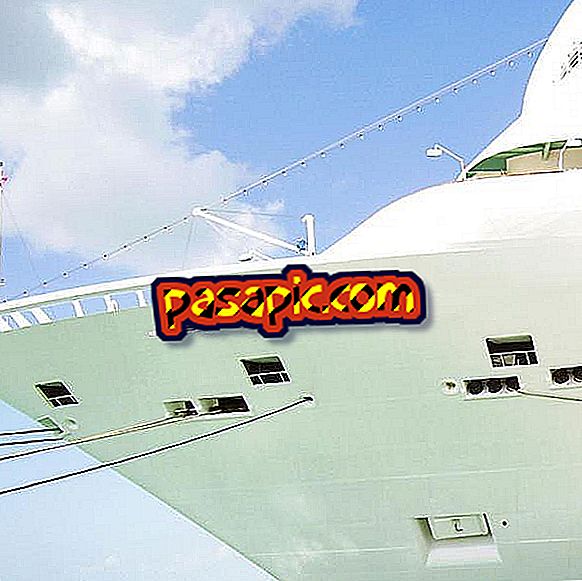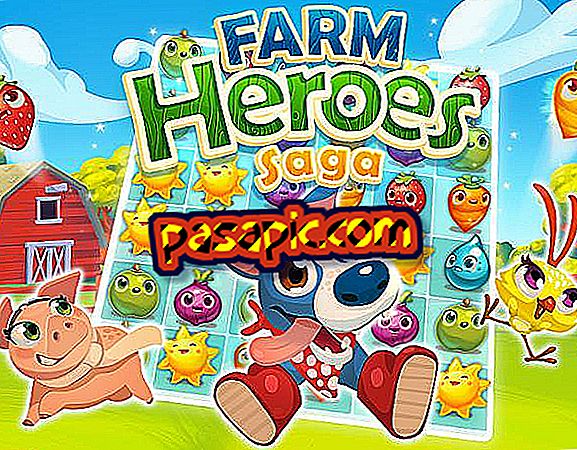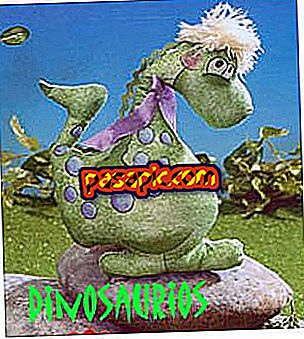Hogyan lehet eltávolítani adware

Hirtelen, és anélkül, hogy nagyon jól tudnánk, azt találjuk, hogy számítógépünk automatikusan és autonóm módon nyitja meg a böngészőablakokat, amelyekben különböző hirdetési hirdetéseket mutatunk be. Ha ez történik velünk, biztos lehetünk benne, hogy gépünk fertőzött azzal, amit adware-nek hívunk . Ezek olyan programok, amelyek a számítógépünkre telepített hirdetések megjelenítésére készültek, általában néhány olyan letöltött és telepített teszt szoftverrel. Tegyük fel ezt a pozíciót, és láthatjuk, hogy a munka nehéz lesz a bemutatott reklámablakok száma előtt, eljött az idő, hogy megkérdezzük, hogyan távolítsuk el az adware-t és meséljük róla.
1
Az első lépésnek nem kellene aggódnia az adware eltávolításának módjáról, és ezáltal semmi sem jobb, mint a megelőzés, és nyilvánvaló, hogy ezekben az esetekben a legjobb megelőzés az, hogy egy jó víruskereső, amely képes észlelni az adware-ek jelenlétét és figyelmeztessen minket, mielőtt a gépünkbe telepítené.
2
Ha mégis megfertőződik, célszerű ellenőrizni, hogy van-e a frissített víruskereső, és végezze el a készülék teljes vizsgálatát, amíg az adware eltávolításra nem kerül. Az antivírusok között, amelyekre az általunk ajánlott, Panda, Kaspersky, Avast, Nod32, stb. Javasoljuk, hogy a víruskereső szoftverről szóló részünkben többet tudjon meg róla.
3
Ha a gépünk már fertőzött, és nincs víruskeresője, és nem is kaphatunk rá, választhatunk egy újabb programsorozatot, amely lehetővé teszi számunkra a problémánk megoldását. Tehát nem hagyhatjuk ki a választ az adware eltávolításának kérdésére, olyan programokra, mint a Malwarebits vagy a Spybot Search and Destroy. Mindkét program megszabadul a számítógépes adware-től, egyszerűen a számítógép szkennelésével és tisztításával . Ebben az értelemben gyógyulnak, míg megelőzésük hatékonyabb víruskereső.
4
Az eljárás mindkét esetben ugyanaz, ha a víruskereső vagy a fent említett program telepítve van, folytatjuk a frissítést. A program automatikusan letölti az internetes vírusfájlokat, amelyek lehetővé teszik, hogy bármilyen fenyegetést frissítsen. Miután a frissítés befejeződött, folytatnunk kell a berendezés teljes átvizsgálását és az észlelt adware eltávolítását.
5
Néha szükség lesz arra, hogy biztonságos vagy hibamentes üzemmódban indítsa el a berendezés beolvasását és tisztítását. Ez a berendezés elindításával érhető el, és a merevlemez felismerése után az F8 billentyűt többször megnyomva addig, amíg meg nem jelenik a speciális rendszerindítási beállítások menüje.